通常我们在一些软件或者是网站中上传图片都是有大小的限制,图片过大就会失败,不少使用win7系统的用户想要通过自带的软件来压缩图片大小,可是不清楚具体的操作方式,我们可以使用画图软件来进行压缩操作,为了方便大伙进行使用,今日的win7教程就来和大伙分享操作步骤,感兴趣的用户欢迎前往本站查看完整方法吧。
win7压缩图片大小操作方法
1、如果您的图像格式是PNG格式,对图像质量要求不高。
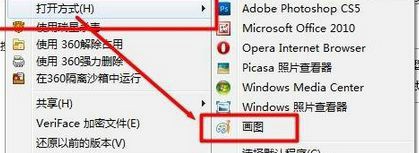
2、右键单击“文件”选项,使用系统提供的画图功能打开PNG格式的图片文件。
3、点击图片所示按钮进行设置,再次保存文件,选择“另存为”。
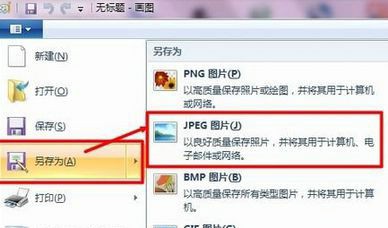
4、将保存的格式选择为“JPEG图片”,根据您的需要,其他也可以,但JPEG不会使图片质量损失太大且占用空间小,无疑是最好的方式。
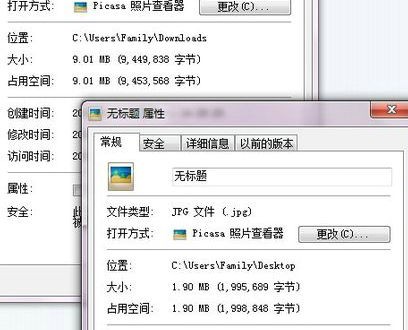
5、填好名字就可以保存了,你会发现图片空间比以前小了很多,原来是9.01MB,一下子变成了1.90MB。





